Utiliser des cartes Mapbox
Si vous avez accès à des cartes Mapbox, vous pouvez les ajouter à vos classeurs ou les utiliser pour créer des vues Carte dans Tableau Desktop. Pour obtenir la liste des données disponibles par pays, voir Données de cartes prises en charge.
Lorsque vous publiez une vue utilisant des cartes Mapbox dans Tableau Server, Tableau Cloud ou Tableau Public, votre public peut afficher vos données et votre carte Mapbox sans avoir besoin d’un compte Mapbox.
Depuis Tableau Desktop 2019.2, les styles Rues, Extérieur et Satellite de Mapbox sont disponibles par défaut dans Tableau dans le volet Couches de carte. Pour plus d’informations sur les styles et les couches de carte, consultez Personnaliser l’aspect de votre carte.
Ajouter une carte Mapbox à votre classeur
Dans Tableau Desktop, vous pouvez ajouter une carte Mapbox à votre classeur et l’utiliser comme carte d’arrière-plan.
Après avoir ajouté une carte Mapbox à votre classeur, elle sera enregistrée avec le classeur et mise à la disposition de toutes les personnes avec qui vous partagez ce dernier. Vous pouvez également enregistrer une carte Mapbox en tant que fichier de source de données Tableau (.tms) à partager avec d’autres personnes pour qu’elles puissent rapidement s’y connecter et l’utiliser dans leurs propres classeurs. Pour plus d’informations, consultez Enregistrer une source de carte(Le lien s’ouvre dans une nouvelle fenêtre). Pour ajouter une carte Mapbox :
Dans Tableau Desktop, sélectionnez Carte > Cartes d’arrière-plan > Ajouter une carte Mapbox.
Dans la boîte de dialogue Ajouter une carte Mapbox, ajoutez :
Nom du style : entrez un nom pour la carte Mapbox. Ce nom peut être ce que vous voulez et apparaîtra dans le menu Cartes d’arrière-plan après que vous avez ajouté la carte.
URL : entrez une URL de style pour la carte Mapbox que vous souhaitez ajouter.
Cette URL contient l’ID de style pour votre carte Mapbox, votre jeton d’accès et votre nom d’utilisateur. Elle peut se présenter comme suit :
https://api.mapbox.com/styles/v1/<username>/<styleid>?access_token=<access token>
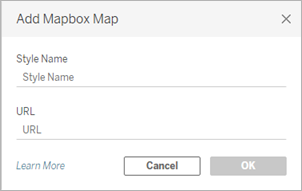
Pour plus d’informations sur les éléments ci-dessus, consultez les sections Jetons d’accès(Le lien s’ouvre dans une nouvelle fenêtre), Cartes(Le lien s’ouvre dans une nouvelle fenêtre) et Styles(Le lien s’ouvre dans une nouvelle fenêtre) de l’aide de Mapbox API.
Une fois que vous avez terminé , cliquez sur OK pour quitter la boîte de dialogue Ajouter une carte Mapbox, puis cliquez sur Fermer pour revenir à la vue.
Créer une vue Carte à l’aide d’une carte Mapbox
Pour créer une vue Carte à l’aide d’une carte Mapbox, sélectionnez Carte > Cartes d’arrière-plan, puis sélectionnez la carte Mapbox à utiliser. Ensuite, créez la vue Carte. Pour plus d’informations, consultez Concepts de cartographie dans Tableau(Le lien s’ouvre dans une nouvelle fenêtre).
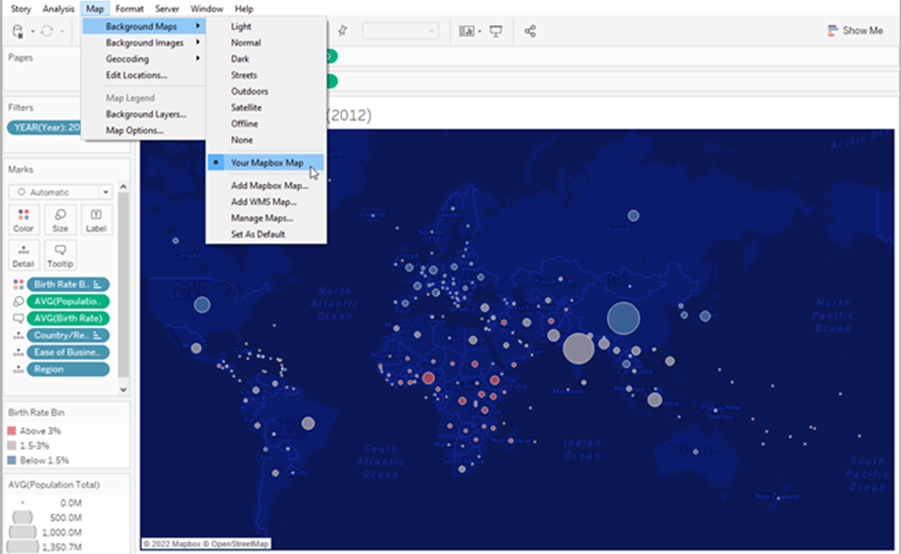
Ajouter ou retirer des couches de carte de la vue
Lorsque vous ajoutez une carte Mapbox Studio à Tableau, toutes les couches de la carte sont également ajoutées. Les groupes de couches et les couches individuelles de Mapbox Studio s’affichent sous forme de couches individuelles dans le volet Couches de la carte dans Tableau, et conservent la configuration des couches définie dans Mapbox Studio.
Si un groupe de couches dans Mapbox Studio inclut des sous-couches qui sont désactivées, ces sous-couches seront également désactivées lorsque la carte sera ajoutée à Tableau, et le groupe de couches s’affichera en tant que couche unique dans le volet Couches de la carte. Si le groupe de couches est désactivé dans Tableau, puis réactivé, toutes les sous-couches de ce groupe de couches seront activées.
Les couches de carte sont différentes des couches de données dans Tableau. Dans Tableau, les couches de données sont des titres préétablis qui incluent des informations démographiques de différents niveau, par exemple le groupe État et Comté. Les couches de données et Mapbox sont indépendants les uns des autres dans Tableau. Pour plus d’informations sur le fonctionnement des couches de données, voir Personnaliser l’aspect de votre carte(Le lien s’ouvre dans une nouvelle fenêtre).
Remarque : lorsque vous ajoutez une carte personnalisée depuis Mapbox Studio, Tableau importe les données de toutes les couches, même si ces couches sont désactivées. Les performances de votre carte pourraient être affectées si elle comporte plusieurs couches et sous-couches. Pour améliorer les performances, ajoutez ou supprimez des couches et sous-couches dans Mapbox Studio avant d’ajouter votre carte à Tableau.
Voir également :
Utiliser les serveurs WMS (Web Map Service)(Le lien s’ouvre dans une nouvelle fenêtre)
Enregistrer une source de carte(Le lien s’ouvre dans une nouvelle fenêtre)
Importer une source de carte(Le lien s’ouvre dans une nouvelle fenêtre)
Sélectionner des cartes d’arrière-plan
Personnaliser l’aspect de votre carte(Le lien s’ouvre dans une nouvelle fenêtre)
